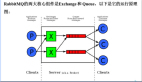SCCM2007 R2實戰之Windows7部署攻略(有圖)
對于運維工程師來說,為數量眾多的客戶機部署操作系統是一件相當麻煩的工作。每臺客戶機部署操作系統,加載驅動,安裝應用程序,使用常規方法怎么也得兩個多小時。要是每天攤上幾個這種任務,那就什么都別干了。好在我們有SCCM2007,SCCM的操作系統部署功能還是非常強大的。SCCM可以根據模板計算機生成一個操作系統安裝映像,然后把操作系統映像部署到企業內的客戶機上。操作系統映像內除了包括標準的操作系統,還可以包含應用程序。這樣一來,我們利用SCCM可以在客戶機上把操作系統和應用程序同時搞定,而且整個部署過程都是無人值守的,那是相當的方便啊。
相比較SCCM之前的版本,SCCM2007 R2在細節處理上更加完善。部署操作系統時可以定義分區方案,可以加載特定的硬件驅動程序,可以在部署操作系統后安裝指定的應用程序,打上所需要的補丁….總體來看,SCCM2007 R2提供的操作系統部署功能已經可以很好地滿足企業的需求了。本文中我們通過一個實例為大家介紹如何利用SCCM2007 R2在客戶機上完成Win7的部署, 本次實驗使用的拓撲仍然是一臺域控制器,一臺SCCM服務器,一臺測試用的裸機。DC上已經配置好了DHCP服務器,SCCM服務器上也準備好了操作系統的安裝映像,如何對映像進行捕獲在此就不再過多介紹了,下面是SCCM2007配置的具體步驟。
一 狀態遷移點
首先我們要在SCCM服務器上設置狀態遷移點角色,狀態遷移點可以用于遷移用戶數據。在SCCM管理控制臺中選擇新建站點系統角色,如圖1所示,我們把SCCM服務器設置為狀態轉移點角色。
如圖2所示,狀態轉移點角色需要一個文件夾存儲用戶遷移的數據。我們把文件夾的路徑設置為e:\usermigdata,注意!文件夾的共享權限需要設定為everyone可以更改。
#p#
二 PXE服務點
SCCM服務器要需要有PXE引導的功能,因此我們要在SCCM服務器上安裝Windows部署服務(WDS),WDS安裝就緒后我們就可以在SCCM服務器上配置PXE服務點了。如圖3所示,我們在SCCM服務器上新建一個站點系統角色,新建的角色是"PXE服務點"。
如圖4所示,我們設置此PXE服務點不需要啟動密碼,可以直接支持未知計算機。
#p#
三 客戶端訪問賬號
接下來我們需要設置一個客戶端訪問賬號,如圖5所示,在SCCM管理控制臺中找到客戶端代理中的計算機客戶端代理,在計算機客戶端代理屬性中設置域管理員賬號作為網絡訪問賬號。
四 導入計算機信息
我們還需要把安裝Windows7的裸機信息導入到SCCM服務器上,其實就是把裸機的MAC地址在SCCM服務器上進行登記。在SCCM服務器的管理控制臺上定位到操作系統部署下的計算機關聯,如圖6所示,我們準備導入一臺計算機。
如圖7所示,輸入計算機名及MAC地址就可以完成導入操作了。
#p#
五 添加操作系統映像包
接下來我們可以添加操作系統映像了,在SCCM管理控制臺上打開操作系統部署下的操作系統映像包,如圖8所示,選擇添加一個操作系統映像包,把我們之前準備好的Win7映像添加到SCCM服務器上。
添加操作系統映像后,如圖9所示,我們可以為映像準備分發點。
六 配置啟動映像
配置完操作系統映像包后,我們來配置啟動映像。在SCCM管理控制臺上我們可以看到有兩個啟動映像,一個是基于X86,一個是基于X64。本文中我們準備部署32位的Windows7,因此在X86的啟動映像下選擇新建分發點,如圖10所示,準備把啟動映像推到分發點上。
#p#
七 創建客戶端升級程序
接下來我們要為安裝Windows7的裸機準備一個客戶端升級程序,讓裸機在安裝完Windows7后可以繼續安裝最新的SCCM客戶端。在SCCM管理控制臺上定位到軟件分發下的包,選擇分發軟件。如圖11所示,在分發軟件向導中選擇"從定義文件創建新的包"。
如圖12所示,選擇Configuration Manager客戶端升級作為包的定義。
如圖13所示,設置SCCM客戶端的安裝源文件路徑。
接下來要設置合適的分發點。
如圖15所示,設置完軟件分發后要把此包播發出去。
如圖16所示,播發目標是一個名為Win7的集合,這個集合是我們手工創建的。
八 創建任務序列
做完前面的準備工作后,我們可以創建任務序列了,通過任務序列,我們可以把操作系統部署過程中所要做的工作都預先定義出來。在SCCM管理控制臺上打開操作系統部署下的任務序列,如圖17所示,選擇創建一個新的任務序列,在任務序列中要安裝現有的映像包。
如圖18所示,我們對要在任務序列中安裝的操作系統映像包進行配置,要求在安裝系統之前先進行分區格式化,如果有必要,也可以輸入Windows7的安裝密鑰。
接下來為任務序列選擇操作系統啟動映像。
如圖20所示,我們選擇讓裸機安裝完Windows7后加入域,同時我們需要設置一個有權限把計算機加入域的用戶賬號。
接下來我們要在任務序列中設置客戶端升級包,這是為了給裸機安裝Windows7后再繼續安裝SCCM客戶端。
接下來設置用戶的狀態遷移,如果有需求,可以通過狀態遷移點進行用戶狀態的遷移。
如圖23所示,裸機安裝完Windows7后,暫時不用安裝軟件更新了。
在本例中,安裝Windows7后也暫時不需要安裝其他的應用程序。
#p#
九 播發任務序列
創建完任務序列后,我們把任務序列播發出去。在SCCM管理控制臺中找到我們剛創建的任務序列,如圖25所示,對此任務序列選擇播發。
如圖26所示,把任務序列選擇播發到Win7集合。
接下來設置播發生效時間,我們還啟用了必需分配,也就是具有一定強制性的分配。
接下來選擇讓客戶端直接從分發點訪問播發的數據包。
#p#
十 創建任務序列播發媒體
在裸機上部署Windows7,我們可以通過PXE網卡引導裸機,也可以通過引導光盤啟動裸機,本次為大家介紹如何通過引導光盤安裝Windows7。在SCCM管理控制臺上右鍵點擊任務序列,選擇"創建任務序列媒體"。如圖29所示,選擇創建"可啟動媒體"。
如圖30所示,選擇輸出一個ISO文件。
接下來設置此引導光盤不需要密碼保護,可以支持未知計算機。
如圖32所示,選擇此引導光盤所使用的啟動映像包以及分發點。
#p#
十一 操作系統部署
設置完引導光盤后,我們把生成的ISO文件刻錄成光盤,就可以用以引導裸機了。如圖33所示,我們可以看到引導光盤在裸機上首先自動進行分區和格式化。這里默認的分區方案是把硬盤分為一個區,如果有復雜的分區需求,我們可以編輯任務序列來完成。
接下來是一段全自動的安裝過程,安裝告一段落后,我們就可以如圖34所示看到Windows7的啟動畫面了。OK,終于完成了既定任務,不容易啊!
【編輯推薦】